WPS演示中设置有级别的项目符号的方法
2023-08-14 11:08:28作者:极光下载站
在wps中,我们常常会进行PPT的制作和设计,当你需要在幻灯片中进行很多文字内容的编辑时,会使用一些项目符号进行添加,为文字内容添加项目符号可以让文字有一个符号标记出来,但是有的情况我们编辑的文字是有级别的,那么我们在为文字添加项目符号的时候,同样需要进行级别的设置,但是很多小伙伴添加项目符号的时候,不知道怎么设置级别,其实操作方法十分的简单,下方是关于如何使用WPS PPT设置有级别的项目符号的具体操作方法,如果你需要的情况下可以看看方法教程,希望对大家有所帮助。
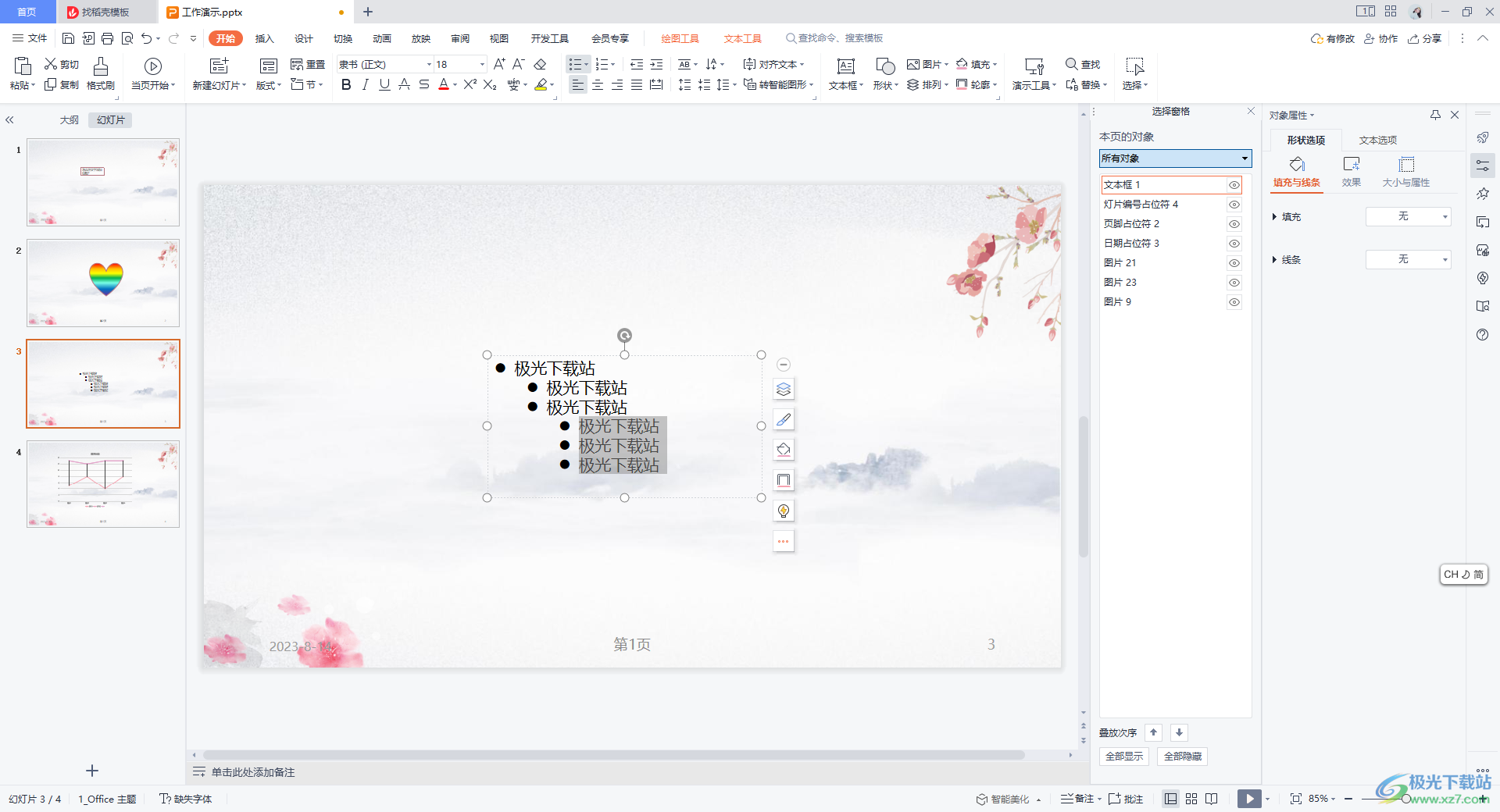
方法步骤
1.首先我们需要打开PPT文件,之后在【插入】选项下,选择【文本框】,在页面上插入一个文本框,之后输入好自己需要的内容。
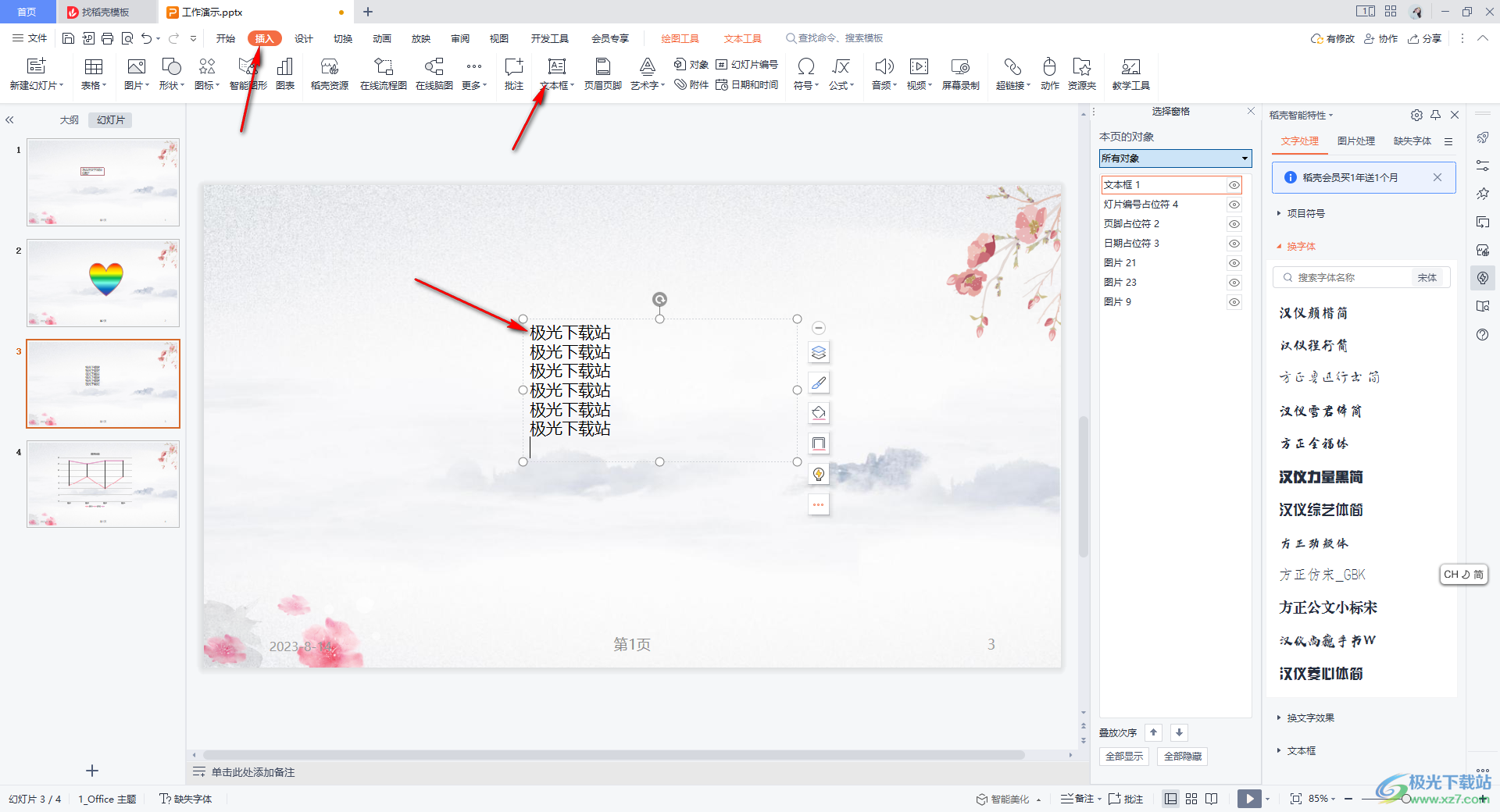
2.之后,我们需要将文本框中的内容选中,之后点击【开始】选项卡中的项目符号图标,在打开的窗口中可以看到有多种样式可以选择,选择自己喜欢的样式即可。
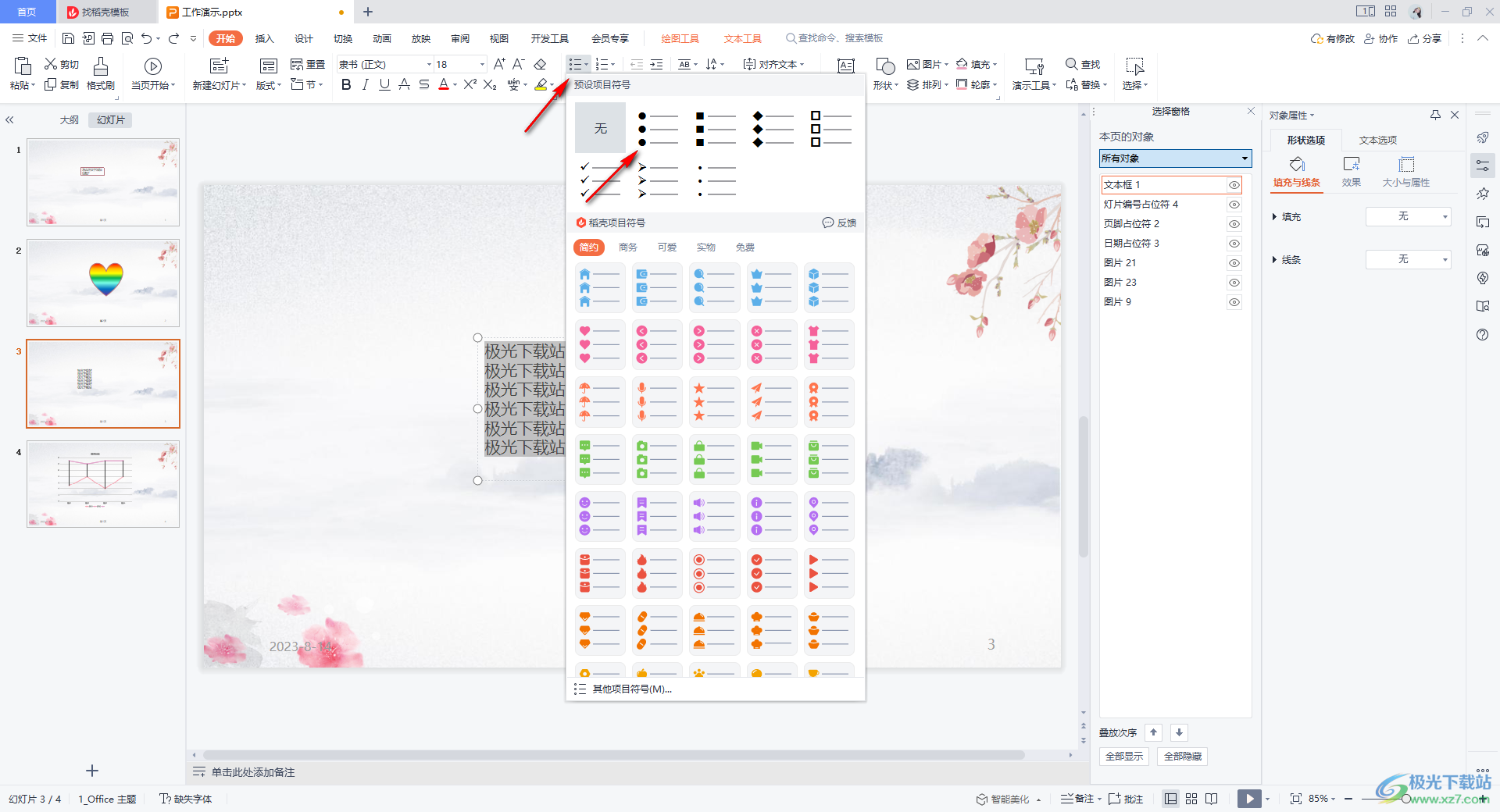
3.完成之后,你可以看到当前的项目符号是没有级别的,我们需要将鼠标左键选中需要设置成为第二级别的内容,之后再点击页面工具栏中的箭头所指的向右的箭头图标,如图所示。
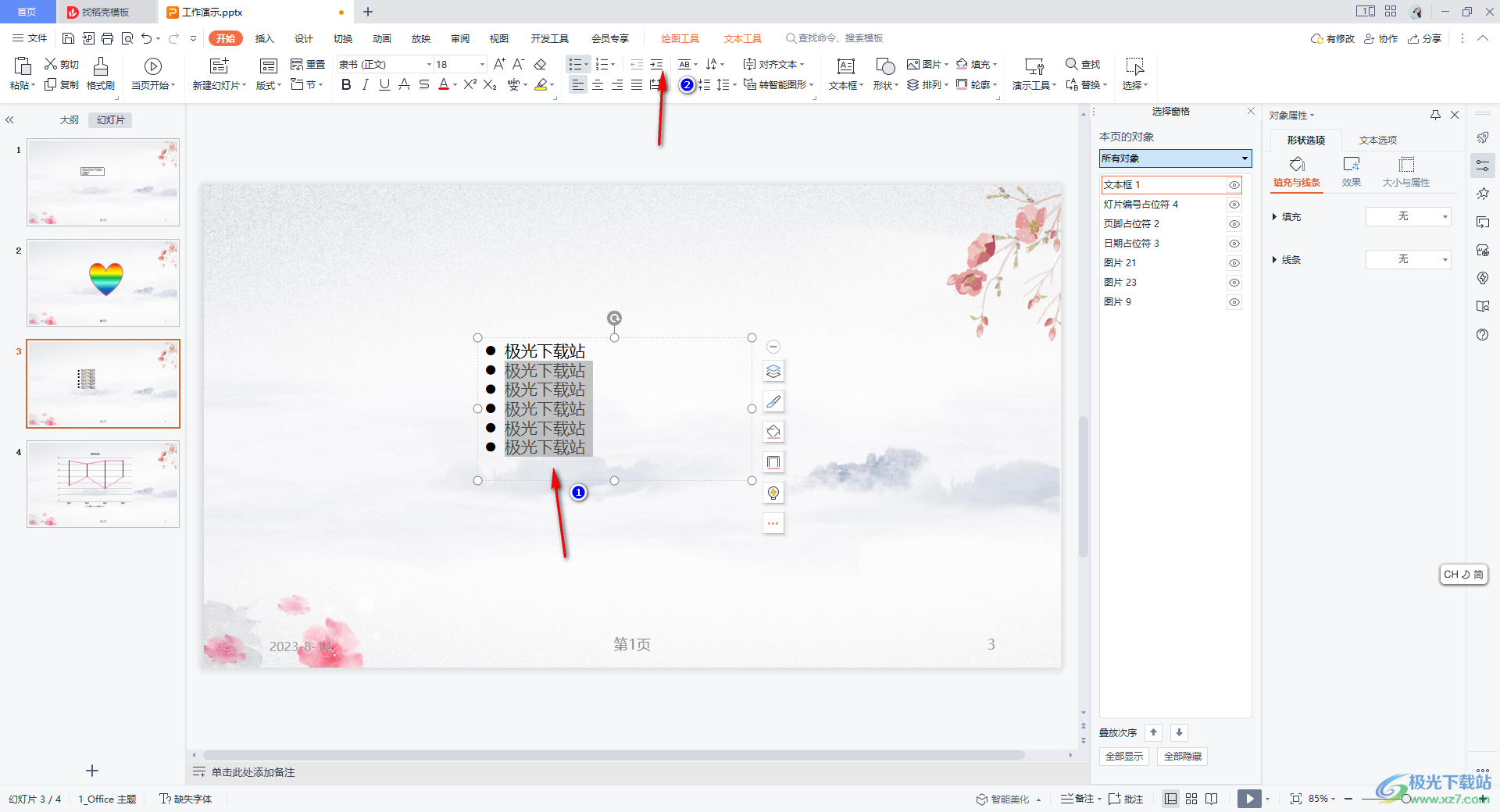
4.这时,我们选中的文字内容就会进行降级操作,如图所示。
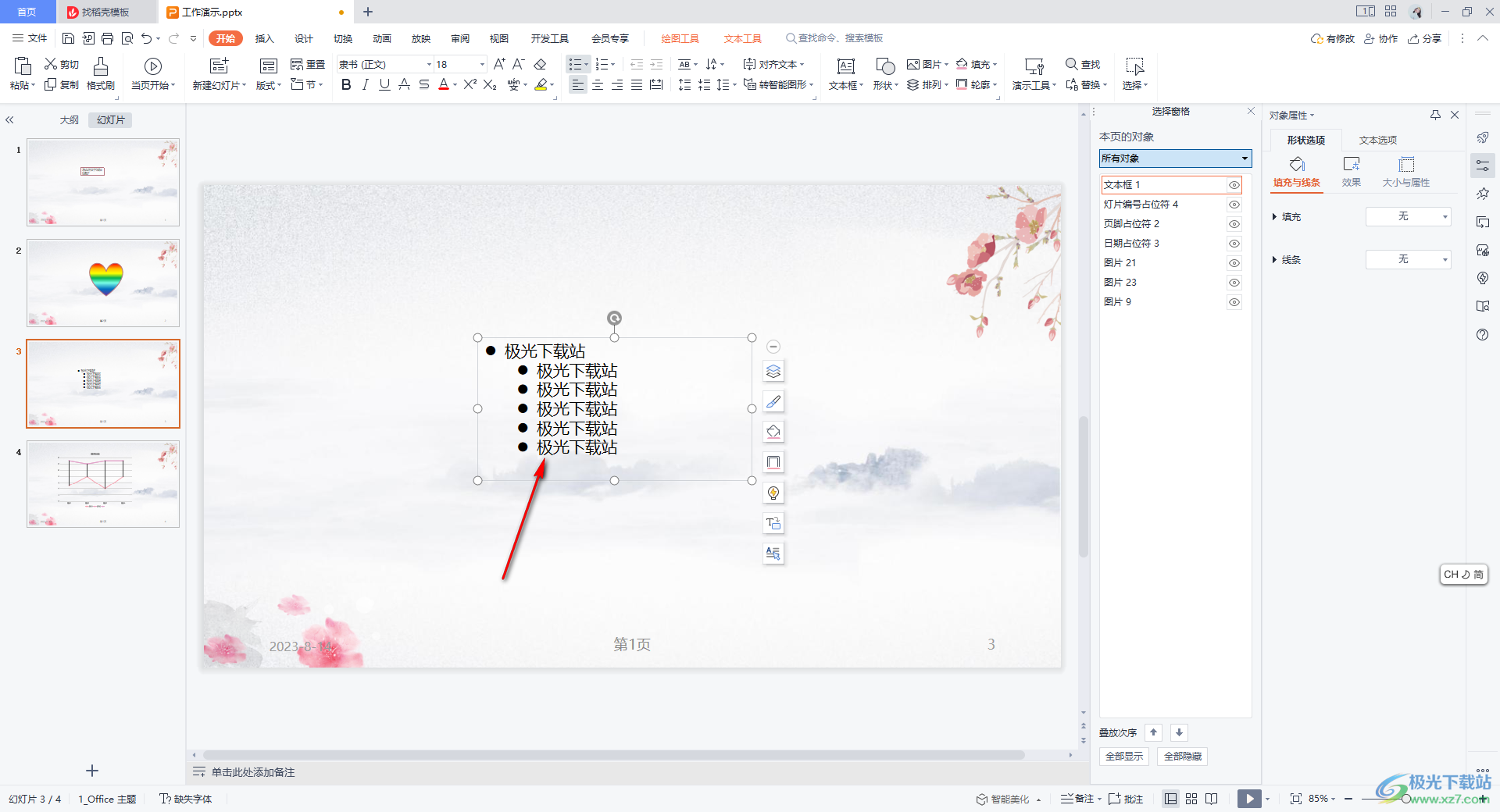
5.此外,你也可以对已经降级的内容进行选中,之后再点击刚刚降级的图标,同样可以将其进行再次降级,如图所示。
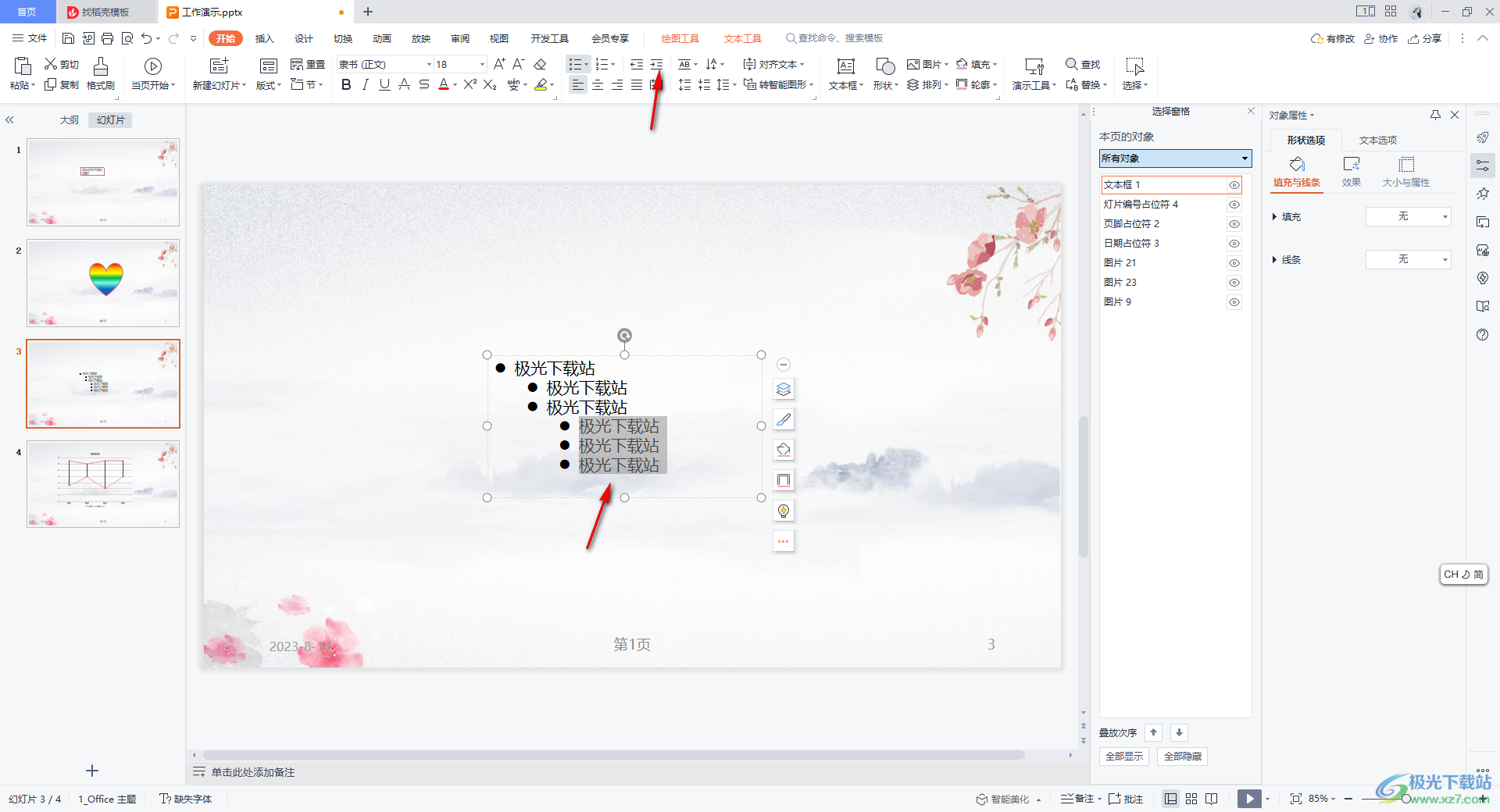
以上就是关于如何使用WPS PPT设置多级项目符号的具体操作方法,我们在进行项目符号的添加时,如果想要让添加的项目符号有级别显示,那么我们就可以通过以上这样的方法进行操作即可,非常的简单,感兴趣的话可以操作试试。
